这些自动化场景,批处理脚本完全可以取代 Python!
提到自动化解决方案,相信大部分人会想到用 Python 语言,只需要根据功能场景,编写 Python 脚本即可
作者:星安果来源:AirPython|2020-08-04 10:03 收藏 分享
相反,PC 端的 Batch 批处理 似乎快被忘记了,很多人对它嗤之以鼻,认为这么古老的脚本语言貌似没什么用,Python 似乎可以取而代之。
相比 Python 脚本,Batch 批处理脚本在某些场景下,使用更简洁、方便、高效,即写即用,不需要依赖 Python 环境,并且可以完全摆脱打包等繁琐步骤。

相反,PC 端的 Batch 批处理 似乎快被忘记了,很多人对它嗤之以鼻,认为这么古老的脚本语言貌似没什么用,Python 似乎可以取而代之。
相比 Python 脚本,Batch 批处理脚本在某些场景下,使用更简洁、方便、高效,即写即用,不需要依赖 Python 环境,并且可以完全摆脱打包等繁琐步骤。
Batch 常用命令包含:echo、::/rem、title/color、cd/md/dir、rd/del/copy、pause、goto、for、if、set、start等。
其中:
@echo off 代表在本行开始关闭回显,不显示正在执行的批处理命令及执行结果,一般放在批处理文件第一行。
echo 日志参数:用于在控制台输出日志,偏于理解脚本执行逻辑
::/rem 注释内容:注释内命令
title/color:设置窗体标题和背景颜色
cd:切换目录
md:创建目录
dir:显示文件夹的内容
rd:删除一个目录
del 删除模式 文件:删除文件。通过配置删除模式,可以删除任意文件,包含隐藏、只读、系统文件
copy:拷贝文件
pause:暂停命令,一般放在批处理文件最后一行
goto:跳转命令,一般和「 : 任务名称 」搭配使用,执行一个循环任务,实例见第 3 节
for:循环命令,和 Python 中的 for 语法类似
if:判断命令
set:设置一个变量
start:调用外部程序的命令
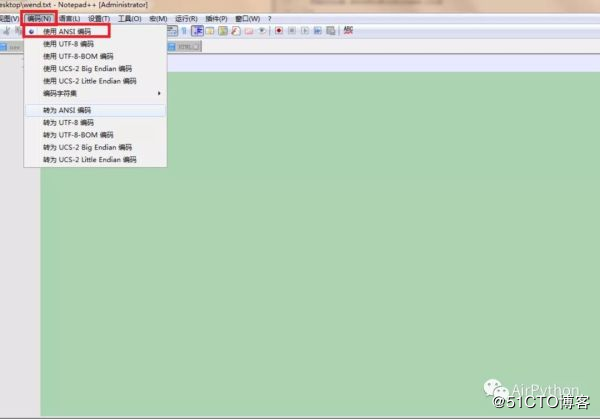
Batch 常用命令包含:echo、::/rem、title/color、cd/md/dir、rd/del/copy、pause、goto、for、if、set、start等。
其中:
@echo off 代表在本行开始关闭回显,不显示正在执行的批处理命令及执行结果,一般放在批处理文件第一行。
echo 日志参数:用于在控制台输出日志,偏于理解脚本执行逻辑
::/rem 注释内容:注释内命令
title/color:设置窗体标题和背景颜色
cd:切换目录
md:创建目录
dir:显示文件夹的内容
rd:删除一个目录
del 删除模式 文件:删除文件。通过配置删除模式,可以删除任意文件,包含隐藏、只读、系统文件
copy:拷贝文件
pause:暂停命令,一般放在批处理文件最后一行
goto:跳转命令,一般和「 : 任务名称 」搭配使用,执行一个循环任务,实例见第 3 节
for:循环命令,和 Python 中的 for 语法类似
if:判断命令
set:设置一个变量
start:调用外部程序的命令
- 实用场景
下面聊聊几个批处理比较实用的场景:
1、对文件夹或桌面下的文件进行分类,然后放置到不同的文件夹内,方便归纳管理
@echo off
for %%i in (*) do (md %%~xi
move *%%~xi %%~xi)
pause 你没看错,只需要 4 行代码其中,for 用于遍历当前文件夹,遍历的结果用 do 分别去执行后面的命令%%~xi 是截取 %%i 的扩展名,使用 md 命令新建一个文件夹move 的作用是:将源文件移动到新的文件夹中。
2、删除当前目录(包含子目录)下所有的 build 文件夹
使用 Android Studio 编译后,如果项目存在多个 Module,可能会存在多个 build 文件夹,可以使用下面的批处理脚本一键删除。
@echo off
:: 打开到当前目录下
cd /d "%~dp0"
echo 开始删除
:: 循环删除
for /r /D %%i in (*build*) do rd /s /q "%%i"
echo 删除完成
pause 脚本很简单,只需要打开项目根目录,利用「 for + do 」循环遍历,根据匹配规则删除文件即可。
其中:%~dp0:批处理文件当前目录/s:从所有子目录下删除文件。
/q:指定以「 安静模式 」执行删除操作,删除不需要确认相比 Python 脚本,批处理脚本代码更简洁。
3、执行 Python 脚本定时任务
比如,我编写完一个 Python 采集爬虫,我想 5 分钟执行一次,这里可以使用 goto 命令。
@echo off
title 循环运行Python代码
:: 5分钟执行一次,单位为s
set INTERVAL=300
:: 提前执行一次,把执行时间打印出来
echo 开始执行 - %time%
python C:/test.py
:: 使用timeout进行倒计时
timeout %INTERVAL%
:: 新建一个任务
:Task
echo 开始执行 - %time%
python C:/test.py
timeout %INTERVAL%
:: 使用goto命令,开始跳转到上面的任务,开始执行
goto Task 4、Git 提交代码
正常使用 git 命令行提交代码( 不使用 IDE ),需要使用 git add .、git commit -m 提交日志、git pull、git push 四条命令。
使用批处理脚本,只需要双击一下,输入提交日志就完事了。
具体代码如下:
@echo off
title 提交代码
echo 提交代码,简化操作
:: 状态
git status
:: set:等待输入,赋值给变量msg
set /p commit_msg=代码提交注释:
:: 提交代码的 4 条命令
git add .
git commit -m %commit_msg%
git pull
git push
echo 提交成功
pause 5、清除系统垃圾文件
指定删除模式、待删除的路径,调用 del 命令去删除即可。
@echo off
:: 配置
title Alic Feng batTool for Clean
color 03
mode con cols=42 lines=20
echo executes cleaning,Please waiting...
::程序删除系统无用文件开始
del /f /s /q %systemdrive%*.tmp 1>nul 2>nul
del /f /s /q %systemdrive%*._mp 1>nul 2>nul
del /f /s /q %systemdrive%*.log 1>nul 2>nul
del /f /s /q %systemdrive%*.gid 1>nul 2>nul
del /f /s /q %systemdrive%*.chk 1>nul 2>nul
del /f /s /q %systemdrive%*.old 1>nul 2>nul
del /f /s /q %systemdrive%ecycled*.* 1>nul 2>nul
del /f /s /q %windir%*.bak 1>nul 2>nul
del /f /s /q %windir%prefetch*.* 1>nul 2>nul
del /f /s /q %windir% emp*.* 1>nul 2>nul
del /f /q %userprofile%cookies*.* 1>nul 2>nul
del /f /q %userprofile%ecent*.* 1>nul 2>nul
del /f /s /q "%userprofile%Local SettingsTemporary Internet Files*.*" 1>nul 2>nul
del /f /s /q "%userprofile%Local SettingsTemp*.*" 1>nul 2>nul
del /f /s /q "%userprofile%ecent*.*" 1>nul 2>nul
::删除系统垃圾文件结束
echo 清除系统垃圾完成!!!
echo. & pause - 最后
上面几个简单的小功能都是使用批处理脚本编写的,实际上,Python 与批处理各有各的优势。
Python 语法更加优雅易懂,大量的依赖库可以直接使用;批处理在 PC 端某些特点的场景,无论是编写还是使用,都有它特定的优势。
当然,可以使用转换工具将批处理脚本转为 EXE 可执行程序,供 Python 去调用,完成一些复杂的自动化任务。
【编辑推荐】
- 数据科学家必须知道的前十大Python库
- 老板让我从几百个Excel中查找数据,我用Python一分钟搞定!
- 5 个 JS 数组技巧可提高你的开发技能
- 初学者如何更好自学Python代码?
- 99% 开发者都不知道的 JS 冷知识系列(一)
【责任编辑:华轩 TEL:(010)68476606】
这些自动化场景,批处理脚本完全可以取代 Python!
原文地址:https://blog.51cto.com/14887308/2516836

![这些自动化场景,批处理脚本完全可以取代 Python!
[编程语言教程]](https://www.zixueka.com/wp-content/uploads/2024/01/1706714277-8c51624fac604d2.jpg)
